修復iOS 18無法更新安裝問題|排查解決方案與更新方法介紹
 Jerry Cook
Jerry Cook- 2024-09-05更新 / iOS 18 相關資訊
對於 iOS 18 的新功能感到興奮,但似乎無法在您的 iPhone 或 iPad 上安裝 iOS 18 更新?別擔心,您不是唯一一個。許多用戶報告遇到iOS 18 無法更新安裝問題。從錯誤消息到卡住的下載,這些問題可能令人沮喪。
然而,有幾種經過嘗試和測試的修復方法可以幫助您克服這些障礙。在本文中,我們將為您提供一系列簡單有效的解決方案,以解決 iOS 18 的「無法安裝更新」錯誤。
無論您是一位精通技術的用戶還是新手,這些逐步指南都將確保更新過程順利進行,讓您在短時間內享受最新的功能和改進。
第一部分:為什麼iOS 18 無法更新安裝?
您的 iPhone 或 iPad 無法安裝 iOS 18 可能有幾個原因。一些常見問題包括儲存空間不足、軟體故障、連接問題,或與您的設備不兼容的問題。
iOS 18 正式版本將會在9月中旬發佈,在測試階段遇到這些問題並不罕見。然而,有方法可以排除故障並解決這些問題,我們將在下文中進行介紹。
第二部分:如何解決 iOS 18 無法更新安裝問題?
1. 檢查 iPhone 型號
在嘗試下載 iOS 18 前,確保您的 iPhone 或 iPad 型號與更新兼容至關重要。蘋果通常會將最新的 iOS 系統限制在較新的設備上,較舊的型號可能不受支援。您可以在蘋果官網或下文提到的可靠來源上檢查支援的設備列表:

如果您在 iPhone 11 上遇到無法安裝更新 iOS 18 的問題,可能是因為它可能不相容。
2. 檢查 iPhone 儲存空間
儲存空間不足是無法安裝 iOS 更新的最常見原因之一。iOS 18 可能需要您設備上數 GB 的可用空間才能成功完成安裝。
以下是解決無法安裝更新 iOS 18 的方法:
- 1. 前往「設定」>「一般」>「iPhone 儲存空間」;
- 2. 在條形圖下檢查可用的儲存空間;
- 3. 如果可用空間不足,請嘗試通過刪除未使用的應用程式、從應用程式中卸載資料,或刪除不需要的媒體文件來釋放空間。

3. 強制重新啟動您的 iPhone
有時候,簡單的強制重新啟動可以解決可能阻止 iOS 18 安裝的軟體故障。以下是修復 iOS 18 無法安裝的方法:
- 1. 按下並迅速釋放音量增加按鈕;
- 2. 按下並迅速釋放音量減少按鈕;
- 3. 按住側邊按鈕直到出現蘋果標誌。

4. 檢查網際網路連接
下載並安裝 iOS 18 更新需要穩定的網際網路連接。如果您遇到連接問題,請嘗試以下步驟解決無法更新 iOS 18 的問題:
- 1. 檢查設備上其他應用程式或網站是否正常加載;
- 2. 切換飛行模式開啟和關閉以重置您的網路連接;
- 3. 忘記 Wi-Fi 網路並重新連接它;
- 4. 如果使用蜂窩數據,請確保訊號強勁。

5. 停用低電量模式
低電量模式是一個方便的功能,通過降低耗電量來延長 iPhone 的電池壽命。然而,它有時可能會干擾像 iOS 18 這樣的軟體更新的安裝。為了確保順利的更新過程,建議在嘗試安裝之前停用低電量模式。以下是如果 iOS 18 安裝失敗要做的事情:
- 1. 前往「設定」>「電池」;
- 2. 切換「低電量模式」開關。
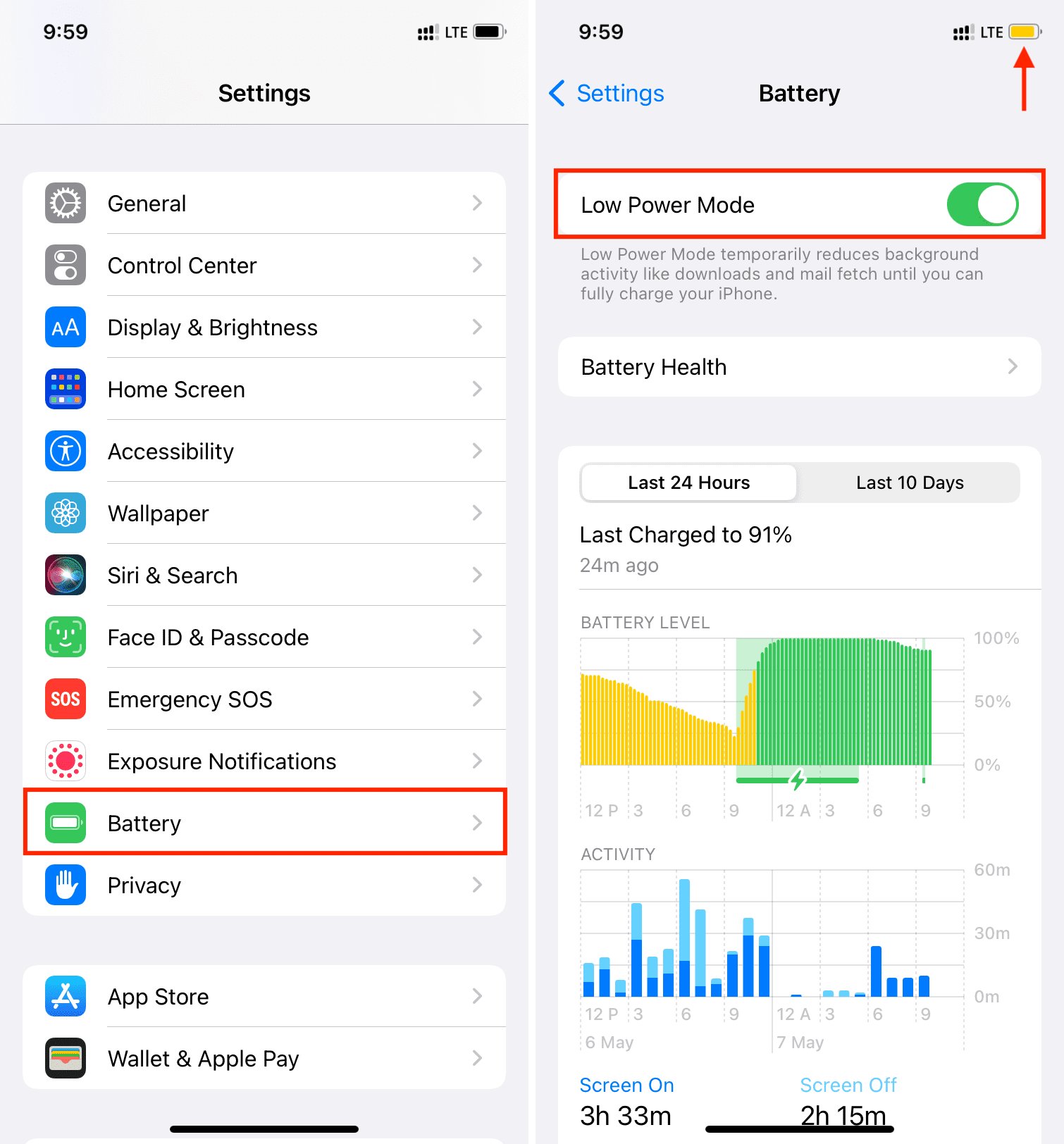
6. 使用 iTunes 更新 iOS 18
如果您仍然遇到在空中進行 iOS 18 更新的問題,您可以嘗試在您的電腦上使用 iTunes 手動安裝更新。這種方法有時可以繞過軟體故障和連接問題。
- 1. 將您的 iPhone 或 iPad 連接到電腦並打開 iTunes;
- 2. 在 iTunes 窗口的左上角選擇您的設備;
- 3. 點擊「摘要」,然後點擊「檢查更新」;
- 4. 點擊「下載並更新」開始安裝過程。

7. 刪除並重新下載 iOS 更新
在某些情況下,已下載的 iOS 18 更新檔可能已損壞或不完整,導致安裝問題。您可以嘗試刪除更新並重新下載以解決問題。
- 1. 前往「設定」>「一般」>「儲存空間與 iCloud 使用情況」
- 2. 點擊「管理儲存空間」並尋找 iOS 18 更新檔
- 3. 點擊更新檔,然後選擇「刪除更新」
- 4. 重新啟動您的 iPhone 或 iPad
- 5. 前往「設定」>「一般」>「軟體更新」並重新下載 iOS 18 更新
8. 解決無法安裝更新 iOS 18 的最快方法
如果您已嘗試了以上所有方法,但仍然無法安裝 iOS 18 更新,那麼有一個強大的工具可以幫助您快速高效地解決問題:UltFone iOS 系統修復大師。
這是一款專業的 iOS 修復工具,可以解決各種系統問題,包括「無法安裝更新」錯誤,而不會造成任何數據損失。它支援所有 iPhone 型號,從最新的 iPhone 15 系列到舊款設備,並與 iOS/iPadOS 17 和即將推出的 iOS 18 兼容。
⭐ iOS 18 安裝失敗怎麼辦?以下是解決無法安裝更新 iOS 18 錯誤的方法:
- 步驟 1 在您的電腦(PC或Mac)上下載並安裝UltFone iOS系統修復大師。安裝完成後,啟動該程序並使用USB電纜將您的iPhone/iPad連接到電腦上。在UltFone界面中,點擊“iOS升級/降級”選項。
- 步驟 2 在下一個畫面中,選擇“升級”以繼續進行iOS 18安裝過程。
- 步驟 3 UltFone將提示您為您的設備型號下載最新的iOS 18固件。點擊“下載”開始固件下載過程。
- 步驟 4 一旦成功下載 iOS 18 固件,您可以點擊“啟動升級”開始在您的iPhone或iPad上進行安裝。
- 步驟 5 UltFone現在將指導您完成在設備上安裝iOS 18所需的步驟。請仔細按照屏幕上的說明操作,您的設備應該能夠順利更新到最新的iOS 18。

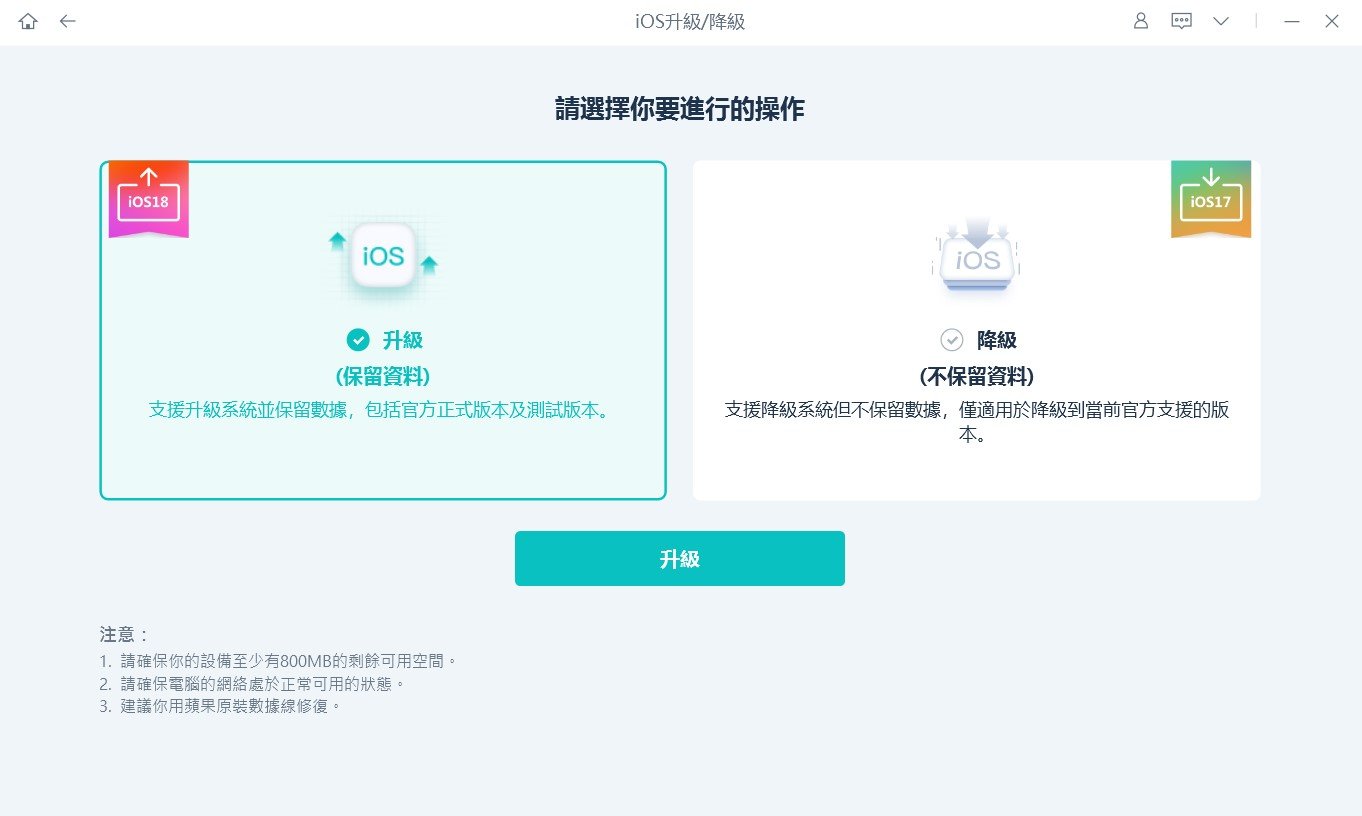
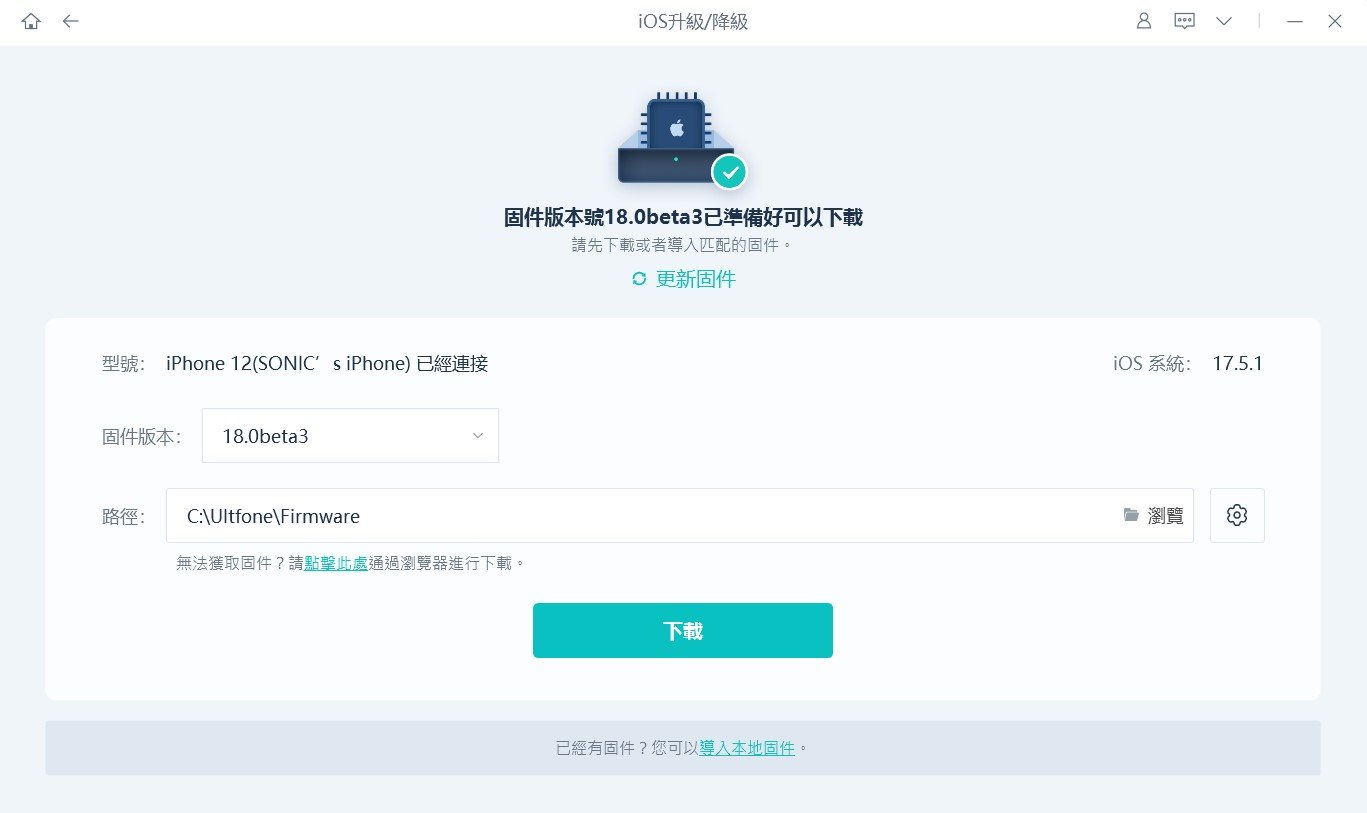


最後一點
雖然 iOS 18 的發布帶來了令人興奮的新功能和改進,但安裝過程有時可能會出現問題。但是,通過正確的故障排除方法和工具,您可以克服這些障礙,輕鬆地享受最新的iOS更新。
在本文中,我們涵蓋了一系列全面的解決方案,以解決 iOS 18 無法更新安裝錯誤。然而,如果您仍然遇到問題,UltFone iOS系統修復大師是最快速和最有效的解決方案。





